ይህ wikiHow ፎቶዎችን ከእርስዎ የ Android ጡባዊ ወይም ስልክ ወደ iPhone እንዴት እንደሚልኩ ያስተምርዎታል።
ደረጃ
ዘዴ 1 ከ 3 - ጉግል ፎቶዎችን በመጠቀም ፎቶዎችን ማጋራት
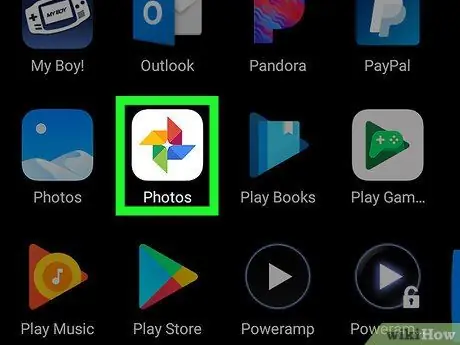
ደረጃ 1. የጉግል ፎቶዎችን በ Android መሣሪያ ላይ ያሂዱ።
አዶው ብዙውን ጊዜ በመነሻ ማያ ገጽ ወይም በመተግበሪያ መሳቢያ ላይ በሚቀመጥ በቀለማት ያሸበረቀ የንፋስ ወፍጮ ቅርፅ ነው።
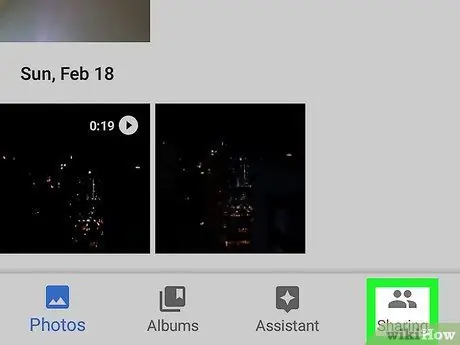
ደረጃ 2. የንክኪ ማጋራት።
ይህ አማራጭ በታችኛው ቀኝ ጥግ ላይ ነው።
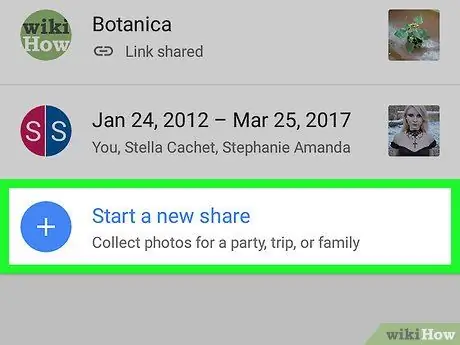
ደረጃ 3. መታ ያድርጉ አዲስ ድርሻ ጀምር።
አስቀድመው የተጋራ አልበም ካለዎት ማያ ገጹን ወደ ታች በማሸብለል ይህን ምናሌ ማግኘት ይፈልጉ ይሆናል።
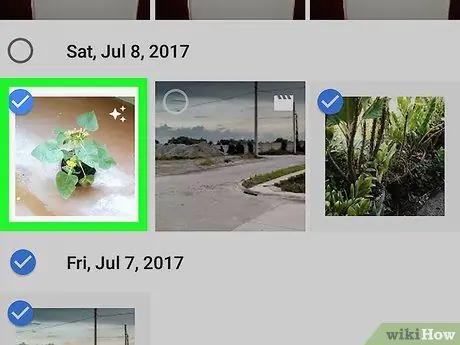
ደረጃ 4. ሊያጋሯቸው የሚፈልጓቸውን ፎቶዎች ይምረጡ።
ሊያጋሩት በሚፈልጉት እያንዳንዱ ፎቶ በላይኛው ግራ ጥግ ላይ ሰማያዊ ምልክት ይታያል።
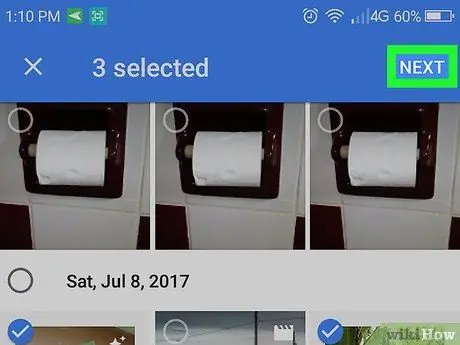
ደረጃ 5. NEXT ን ይንኩ።
በላይኛው ቀኝ ጥግ ላይ ነው።
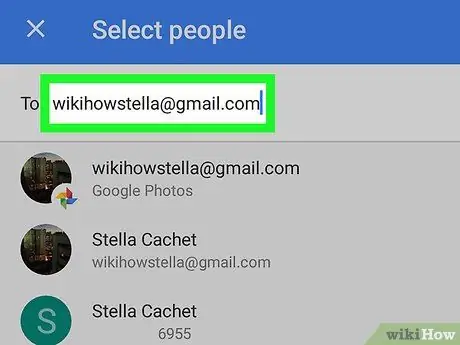
ደረጃ 6. ፎቶውን ሊያጋሩት የፈለጉትን ሰው የኢሜል አድራሻ ወይም ስልክ ቁጥር ያስገቡ።
እሱ ቀድሞውኑ በእውቂያዎች ውስጥ ከሆነ ፣ የፎቶዎች መተግበሪያው እሱን ሲያውቀው በስሙ መተየብ እና እሱን መምረጥ ይችላሉ።
ከፈለጉ በአንድ ጊዜ ብዙ ስሞችን ማከል ይችላሉ።
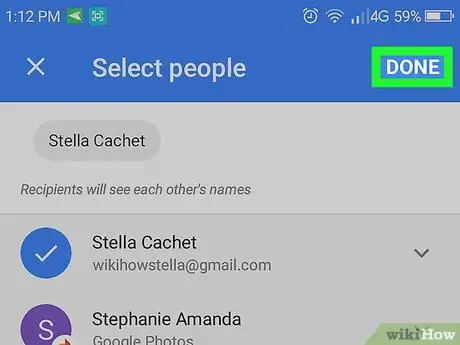
ደረጃ 7. ንካ ተከናውኗል።
ይህ አዝራር በላይኛው ቀኝ ጥግ ላይ ነው።
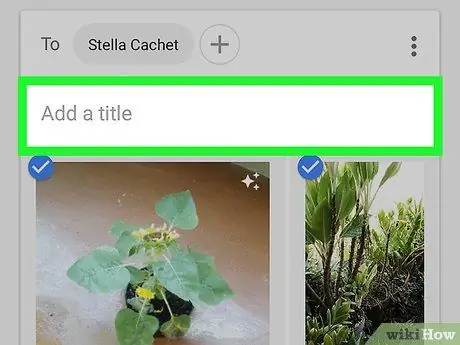
ደረጃ 8. በርዕሱ እና በመልዕክቱ ውስጥ ይተይቡ (ከተፈለገ)።
በ «ርዕስ አክል» አምድ ውስጥ በመጻፍ አንድ ፎቶ ወይም አልበም ርዕስ ማከል ይችላሉ። መልእክት ለማካተት ከፈለጉ “መልእክት አክል” በሚለው መስክ ውስጥ የተፈለገውን መልእክት ይተይቡ።
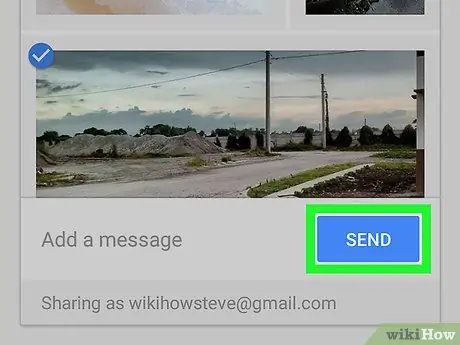
ደረጃ 9. ከታች ቀኝ ጥግ ላይ ያለውን SEND ን ይንኩ።
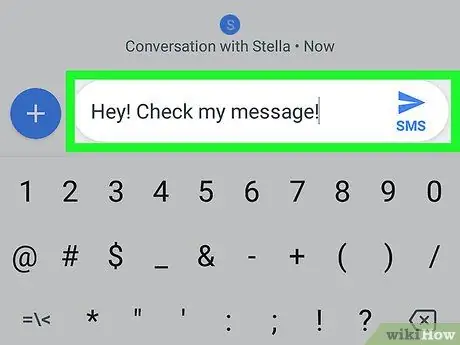
ደረጃ 10. የላኳቸውን መልዕክቶች እንዲያጣራ አይፎን ያለው ጓደኛዎን ይጠይቁ።
በ Google ፎቶዎች በኩል መልዕክትዎን ከተቀበሉ በኋላ አልበሙን ለመክፈት እና ፎቶዎቹን ለማየት አገናኙን መታ ማድረግ ይችላሉ።
የተጋሩ አልበሞች በትር በኩል ሊደረሱ ይችላሉ ማጋራት በ Google ፎቶዎች ላይ።
ዘዴ 3 ከ 3 - ሙሉውን የ Google ፎቶዎች ቤተ -መጽሐፍት ለጓደኞች ማጋራት
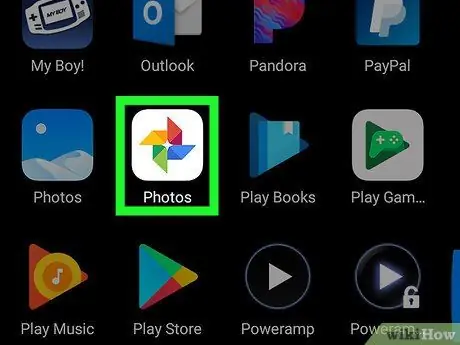
ደረጃ 1. የ Google ፎቶዎችን በ Android መሣሪያ ላይ ያሂዱ።
አዶው ብዙውን ጊዜ በመነሻ ማያ ገጽ ወይም በመተግበሪያ መሳቢያ ላይ በሚቀመጥ በቀለማት ያሸበረቀ የንፋስ ወፍጮ ቅርፅ ነው።
እርስዎ እና iPhone ያለው ጓደኛዎ ሁለቱም የ Google ፎቶዎችን የሚጠቀሙ ከሆነ እና ያንን ሰው እርስዎ ሁሉንም ፎቶዎችን እንዲያጋሩ ከፈቀዱ ይህንን ዘዴ ይጠቀሙ።
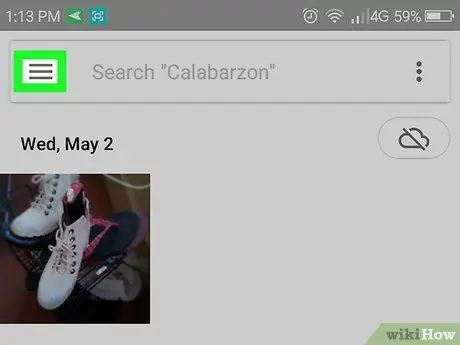
ደረጃ 2. ከላይ በግራ ጥግ ላይ ያለውን ምናሌ ይንኩ።
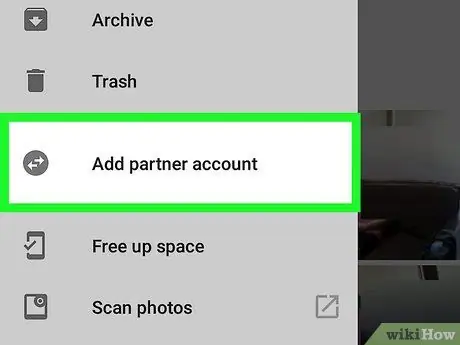
ደረጃ 3. ይንኩ የባልደረባ መለያ ያክሉ።
ይህ የመረጃ ማያ ገጹን ያመጣል።
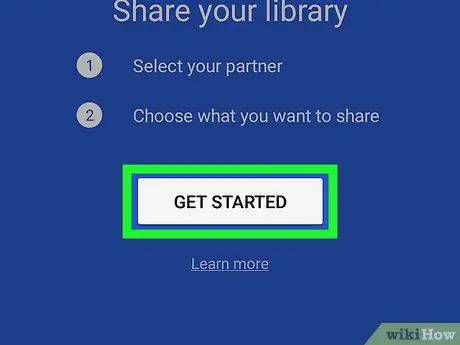
ደረጃ 4. መነካካት ተጀመረ።
በሰማያዊ ማያ ገጹ ታችኛው ክፍል ላይ ያገኙታል።
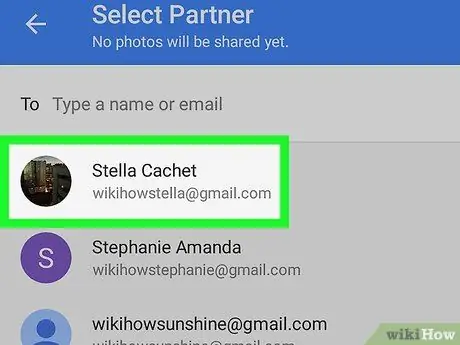
ደረጃ 5. ፎቶውን ሊያጋሩት የሚፈልጉትን ሰው ይንኩ።
የሚፈልጉት ሰው በዝርዝሩ ውስጥ ከሌለ የኢሜል አድራሻቸውን በማያ ገጹ አናት ላይ ባለው ባዶ መስክ ውስጥ ያስገቡ።
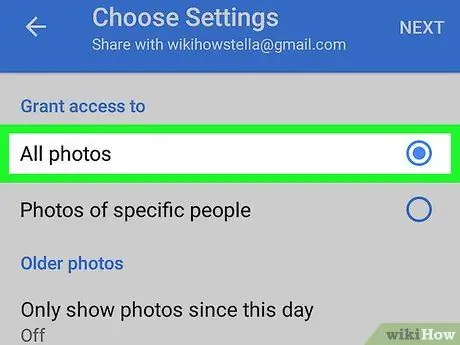
ደረጃ 6. ጓደኞችዎ የሚደርሱበትን ይምረጡ።
መምረጥ ትችላለህ ሁሉም ፎቶዎች ወይም የተወሰኑ ሰዎች ፎቶዎች (የፊት መለያን የሚጠቀሙ ከሆነ)።
ሰውዬው ከተወሰነ ቀን በኋላ ፎቶዎችን ማየት እንዲችል ከፈለጉ (ግን ቀዳሚው ፎቶ አይደለም) ፣ መታ ያድርጉ ከዚህ ቀን ጀምሮ ፎቶዎችን ብቻ ያሳዩ ፣ ቀኑን ይምረጡ ፣ ከዚያ ይንኩ እሺ.
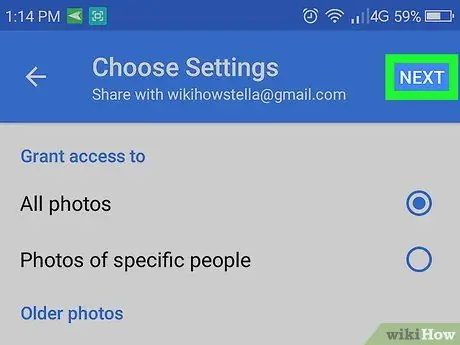
ደረጃ 7. NEXT ን ይንኩ።
ይህ የማረጋገጫ ማያ ገጽን ያመጣል።
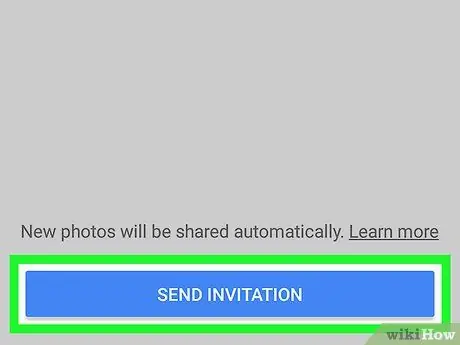
ደረጃ 8. ግብዣን ላክ ይንኩ።
በማያ ገጹ ታችኛው ክፍል ላይ ሰማያዊ አዝራር ነው።
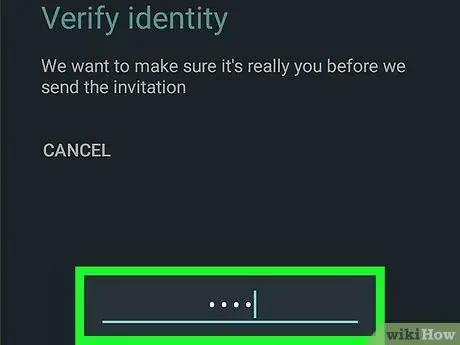
ደረጃ 9. የይለፍ ቃሉን ያስገቡ እና SEND ን ይንኩ።
ጓደኛዎ ግብዣውን ከተቀበለ እሱ ወይም እሷ የእርስዎን የ Google ፎቶዎች መድረስ ይችላሉ።
ዘዴ 3 ከ 3 - Dropbox ን በመጠቀም ፎቶዎችን ማጋራት
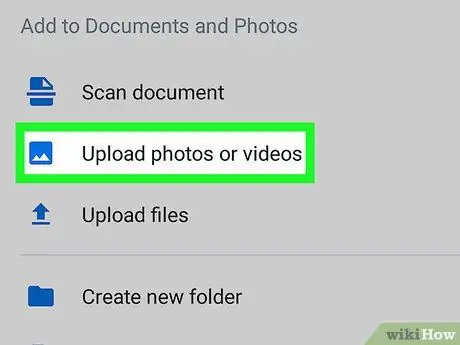
ደረጃ 1. የ Android መሣሪያን በመጠቀም ፎቶዎችን ወደ Dropbox ይስቀሉ።
እስካሁን Dropbox ከሌለዎት መተግበሪያውን ከ Play መደብር ያውርዱ እና መለያ ይፍጠሩ። ይህንን ለማድረግ ዝግጁ ሲሆኑ ፎቶን እንዴት እንደሚሰቅሉ እነሆ-
- አሂድ መሸወጃ.
- የተሰቀሉትን ፎቶዎች ለማስቀመጥ ያገለገለውን አቃፊ ይክፈቱ።
- ይንኩ + በማያ ገጹ ታችኛው ክፍል ላይ ይገኛል።
- ይንኩ ፎቶዎችን ወይም ቪዲዮዎችን ይስቀሉ.
- ለመስቀል የሚፈልጉትን ፎቶ ይምረጡ።
- የአቃፊ አዶውን ይንኩ ፣ ከዚያ ለመስቀል የሚፈልጉትን አቃፊ ይምረጡ።
- ይንኩ አካባቢን ያዘጋጁ.
- ይንኩ ስቀል. አሁን ፎቶዎቹ በ Dropbox ውስጥ ናቸው ፣ እና ለመጋራት ዝግጁ ናቸው።
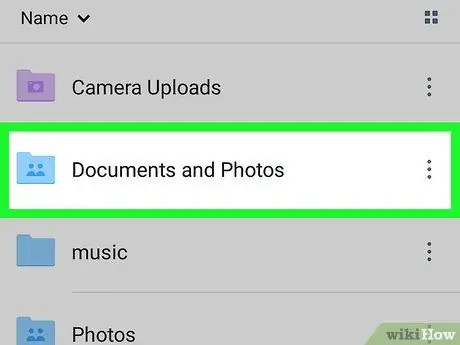
ደረጃ 2. ፎቶዎችን ለመስቀል ያገለገለውን አቃፊ ይክፈቱ።
የአቃፊውን ይዘቶች በሙሉ ለማጋራት ከፈለጉ እሱን መክፈት አያስፈልግዎትም። በማያ ገጹ ላይ ያለውን አቃፊ ብቻ ያሳዩ።
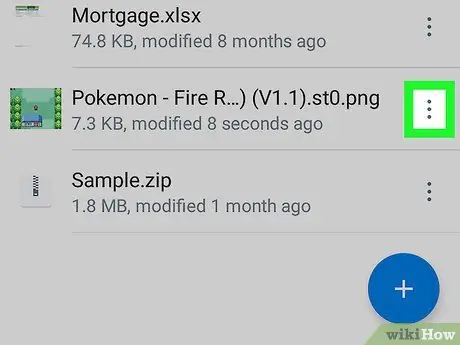
ደረጃ 3. ከፋይል ወይም አቃፊ ቀጥሎ ያለውን የታች ቀስት ይንኩ።
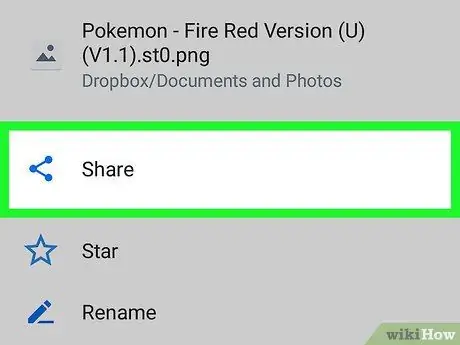
ደረጃ 4. የንክኪ አጋራ።
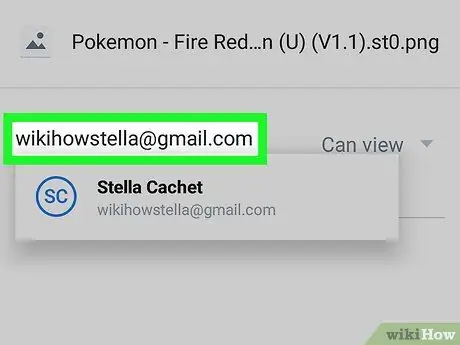
ደረጃ 5. የሚያጋሩትን ሰው የኢሜል አድራሻ ያስገቡ።
ይህ iPhone ያለው ሰው የኢሜል አድራሻ ነው ፣ እና ከተንቀሳቃሽ ስልክ ተደራሽ መሆን አለበት።
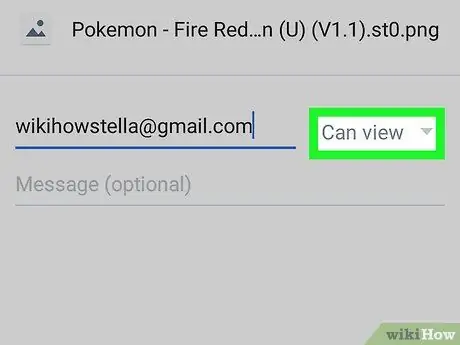
ደረጃ 6. ከ “እነዚህ ሰዎች” ምናሌ ውስጥ ማየት ይችላል የሚለውን ይምረጡ።
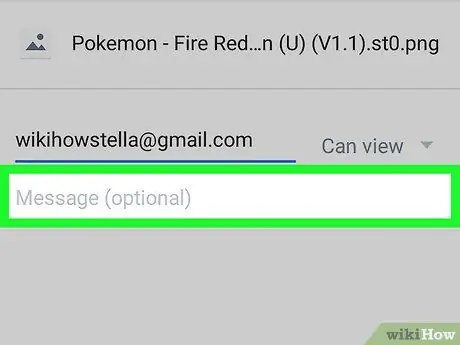
ደረጃ 7. መልእክት ያስገቡ (ከተፈለገ)።
ከፈለጉ ከፎቶው ጋር አብሮ ለመሄድ መልእክት ማከል ይችላሉ።
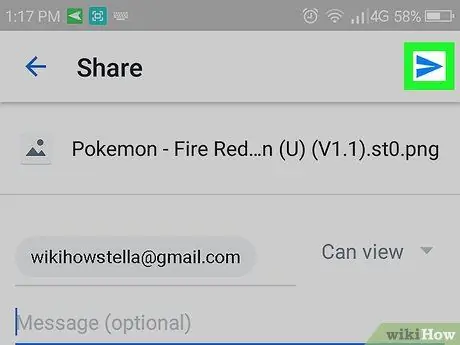
ደረጃ 8. ላክ ንካ።
እርስዎ የሚያጋሩት ሰው ፎቶቸውን እንዴት ማግኘት እንደሚችሉ የሚገልጽ የኢሜይል መልእክት ያገኛል።







